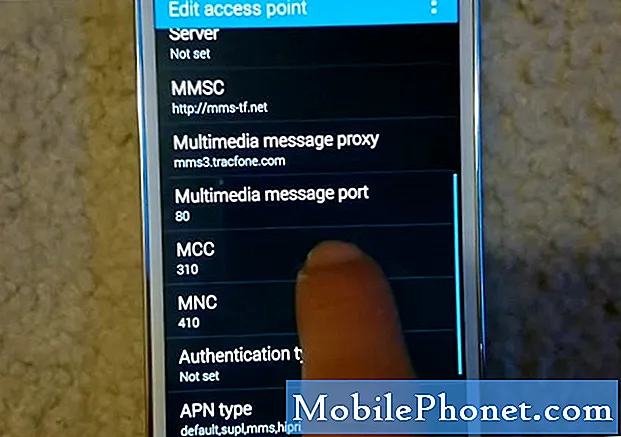Садржај
Један од најчешћих проблема са којим се власник Самсунг Галаки Ватцх Ацтиве може сусрести је онај о коме разговарамо. У овој епизоди за решавање проблема показаћемо вам шта треба да урадите ако се ваш Галаки Ватцх Ацтиве не укључи одједном. У наставку сазнајте кораке које можете испробати.
Пре него што наставимо, желимо да вас подсетимо да ако тражите решења за свој проблем #Андроид или Галаки Ватцх Ацтиве, можете нас контактирати путем везе на дну ове странице. Када описујете проблем, будите што детаљнији како бисмо могли лако да пронађемо релевантно решење. Ако можете, љубазно наведите тачне поруке о грешкама које добијате како бисте нам дали идеју одакле да кренемо. Ако сте већ испробали неке кораке за решавање проблема пре него што сте нам послали е-пошту, обавезно их наведите како бисмо их могли прескочити у одговорима.
Како поправити Галаки Ватцх Ацтиве се неће укључити | сат нема проблема са напајањем
Постоји неколико могућих фактора због којих се ваш Галаки Ватцх Ацтиве неће укључити. Научите шта треба да урадите ако установите да сат не може да се укључи.
Галаки Ватцх Ацтиве неће укључити поправак бр. 1: Пуњење уређаја
Ако се ваш Галаки Ватцх Ацтиве не укључи и немате појма зашто, могуће је да се батерија потпуно испразнила. Када се то догоди, ваш уређај можда неће одмах приказати индикатор пуњења када га напуните. Обавезно напуните Галаки Ватцх Ацтиве до 30 минута пре поновне провере. Ово би требало бити више него довољно за пуњење батерије.
Урадите исто ако први пут покушавате да окренете свој Галаки Ватцх. Иако би након отпакивања требало да остане најмање 50% батерије, у неким случајевима то можда није случај. Оставите батерију да се пуни најмање неколико минута пре него што је укључите.
Галаки Ватцх Ацтиве неће укључити поправак бр. 2: Проверите да ли пуњач ради
Ако је сат радио нормално пре него што је престао да се укључује, проблем може бити у пуњачу. Као и сат, и пуњач се може покварити, мада у много мањој шанси. Ако сте већ дуго покушавали да пуните Галаки Ватцх Ацтиве, као што је горе предложено, али се и даље неће укључити, размислите о томе да проверите да ли постоји проблем са пуњачем. Ако не можете да пронађете други пуњач, посетите локалну Самсунг продавницу и погледајте хоће ли се сат тамо напунити. Ако се наплати у реду, узмите нови пуњач.
Галаки Ватцх Ацтиве неће укључити поправак бр. 3: Поново покрените уређај
Ако се ваш Галаки Ватцх Ацтиве и даље неће укључити у овом тренутку, следећи потез је да га покушате поново покренути. Ово је обично ефикасно за поправљање уређаја који су запели. Ако се сат замрзнуо или је престао да реагује, ово може помоћи. Ево како се то ради:
- Започните откључавањем САМСУНГ Галаки Ватцх Ацтиве. Да бисте то урадили, једноставно притисните дугме Почетна на дну часовника.
- На екрану сата притисните и држите дугме Почетна док се не појави мени Опције.
- У менију Опције додирните Искључи.
- Уређај ће се сада искључити. Да бисте поново покренули САМСУНГ Галаки Ватцх Ацтиве, притисните и држите дугме за напајање док се не појави логотип сата.
Ако је проблем и даље присутан, поново извршите ресетовање на фабричка подешавања.
Галаки Ватцх Ацтиве неће укључити поправак бр. 4: Враћање на фабричка подешавања
Постоје два начина за ресетовање уређаја Галаки Ватцх Ацтиве на фабричка подешавања. Први се завршава кроз мени Подешавања и у овом случају можда неће бити изведив. Ипак то желимо овде да поменемо. Ево како се то ради:
- На екрану САМСУНГ Галаки Ватцх Ацтиве притисните дугме Почетна да бисте отворили екран апликације.
- Додирните мени Подешавања и отворите опцију Опште.
- Додирните Ресетуј и потврди.
Враћање на фабричка подешавања помоћу хардверских тастера
Овај метод ће вероватно функционисати у овој ситуацији. Оно што треба да урадите је да ресетујете уређај на фабричке поставке помоћу комбинације хардверских тастера. Ако успе, ово ће покренути систем након брисања и вероватно ће такође решити проблем.
- Искључите сат притиском и држањем дугмета за напајање / дом на дну маске сата.
- Држите их док се на дну сата не појави Ребоот.
- Брзо, радећи вишеструке притиске, наставите да притискате дугме за напајање / дом док се не појави екран Селецт РЕБООТ МОДЕ.
- Притисните дугме за напајање / почетно да бисте се кретали кроз опције.
- Изаберите Опоравак.
- Притисните и држите тастер за укључивање / искључивање док уређај не почне да се поново покреће.
- Када сат прикаже поступак брисања података, ресетовање је успешно. Процес може трајати неколико минута. Само сачекајте.
Галаки Ватцх Ацтиве неће укључити поправак бр. 5: Набавите замену
Ако се ваш Галаки Ватцх Ацтиве и даље неће укључити у овом тренутку, размислите о томе да потражите помоћ од Самсунг-а. Посетите њихову локалну продавницу или сервисни центар да бисте одредили састанак замене.
Ако вам је овај пост користан, помозите нам ширењем вести својим пријатељима. ТхеДроидГуи је такође присутан на друштвеној мрежи, па ћете можда желети да комуницирате са нашом заједницом на нашим Фацебоок и Твиттер страницама.